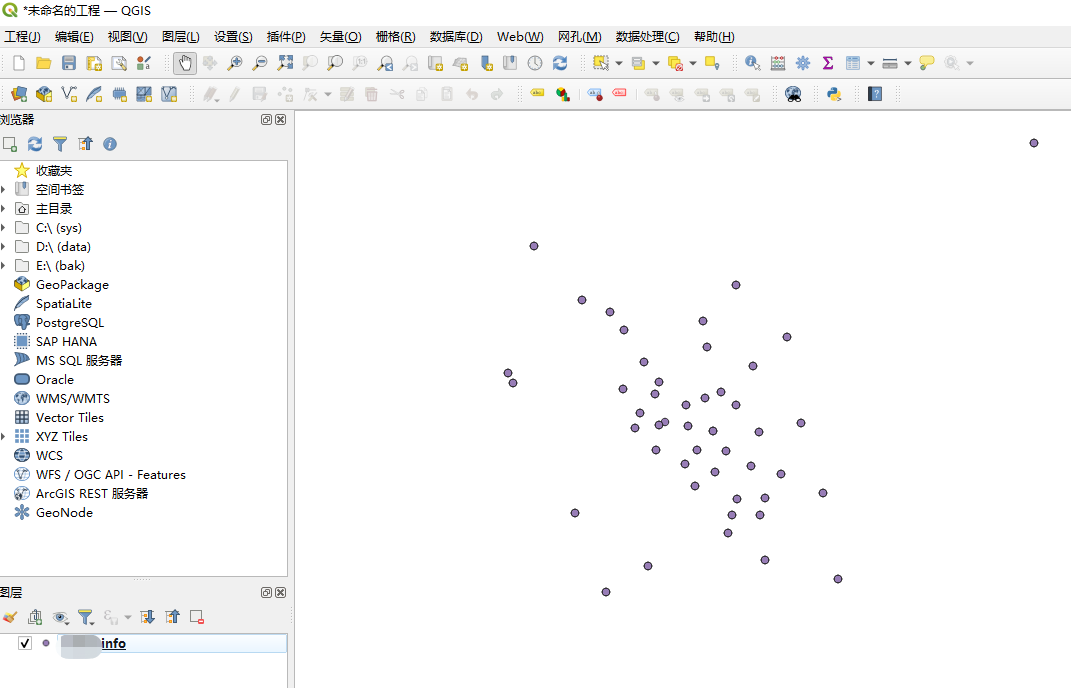使用楔形工具制作好站点三叶草图层后,默认样式为单色填充图形。
我们可以通过修改符号化属性来按特定参数来渲染不同颜色,如pci模三值,频点等等。
按pci模三值来渲染
双击三叶草图层,选择符号化功能,在右侧选择分类,然后在值文本框内输入pci%3,其中pci必须为表单已有属性,点击下方分类按钮,即可按PCI模三值进行颜色渲染。
点击下方的渲染图标可以进行颜色自定义,如下:
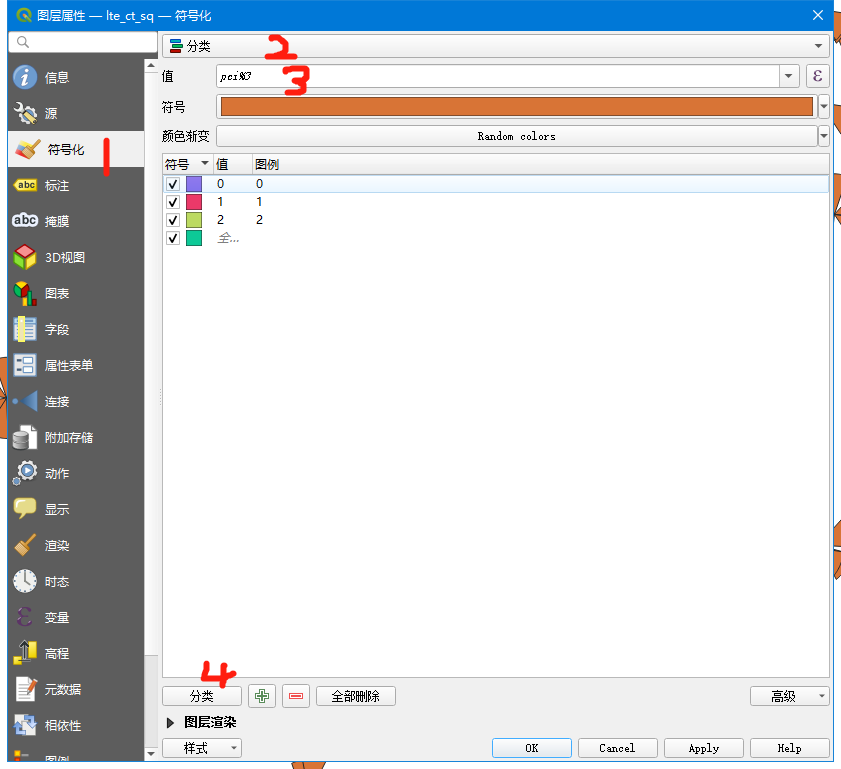
结果见下图:
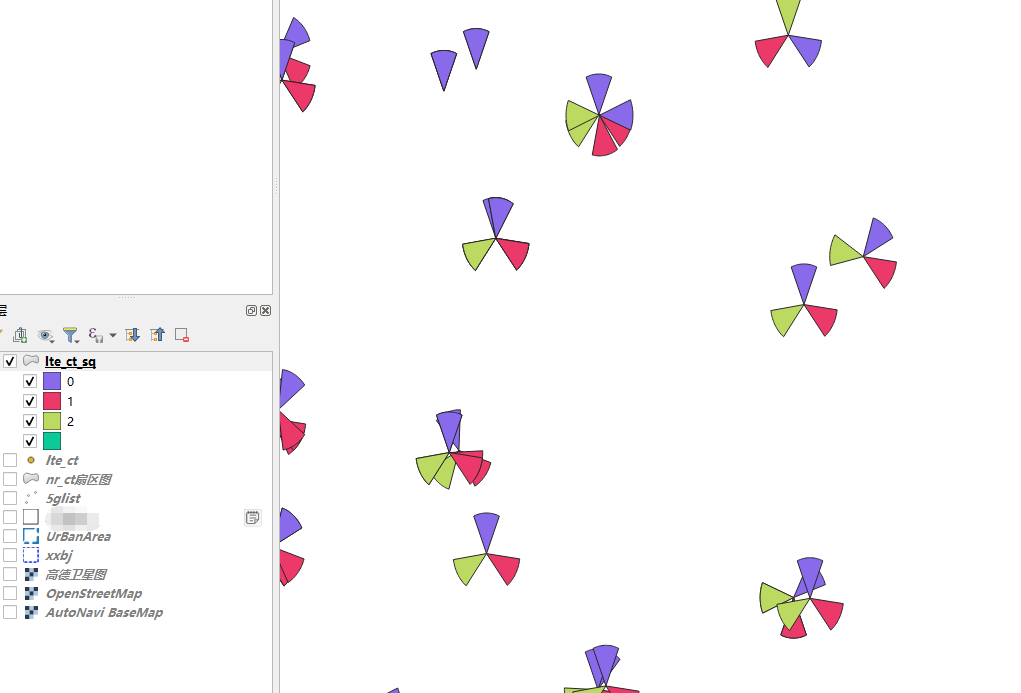
按频点值来渲染
如上pci,将值选为频点列RFCN,点击下方分类即可,如下图:
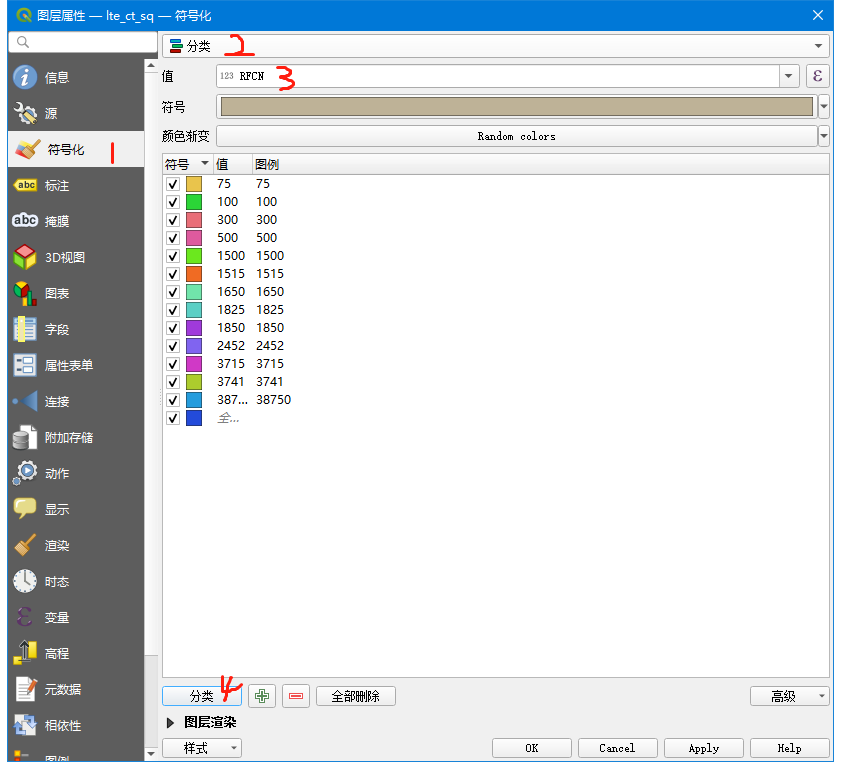
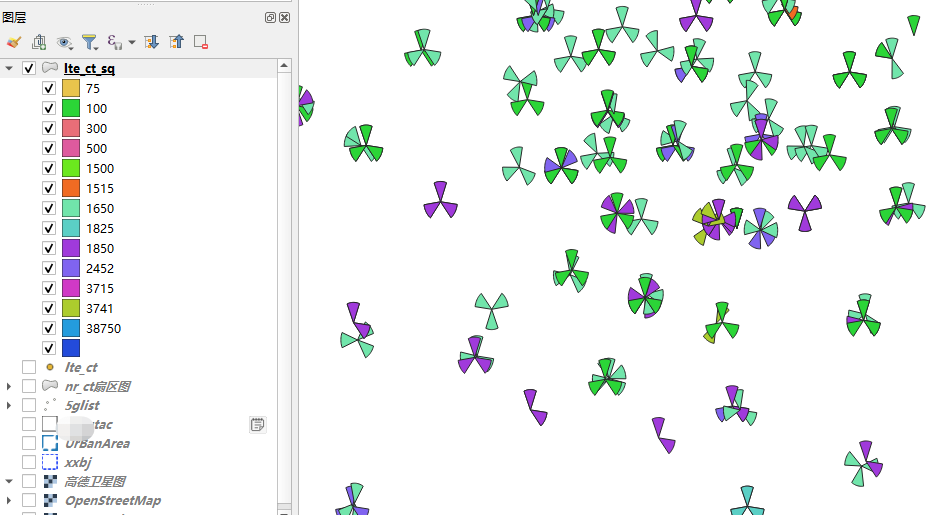
其他同理……
使用楔形工具制作好站点三叶草图层后,默认样式为单色填充图形。
我们可以通过修改符号化属性来按特定参数来渲染不同颜色,如pci模三值,频点等等。
双击三叶草图层,选择符号化功能,在右侧选择分类,然后在值文本框内输入pci%3,其中pci必须为表单已有属性,点击下方分类按钮,即可按PCI模三值进行颜色渲染。
点击下方的渲染图标可以进行颜色自定义,如下:
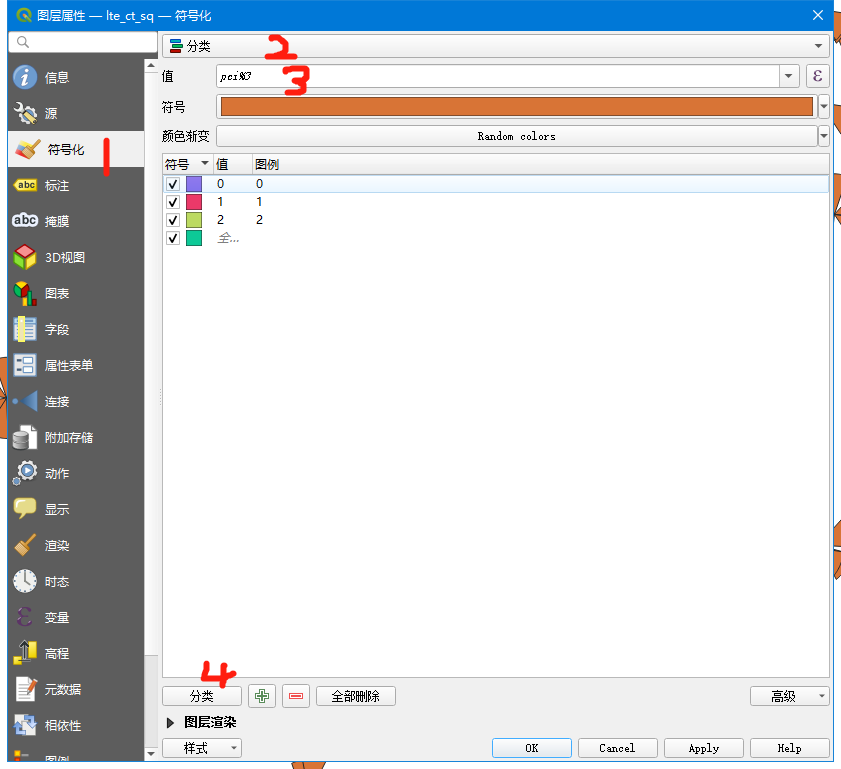
结果见下图:
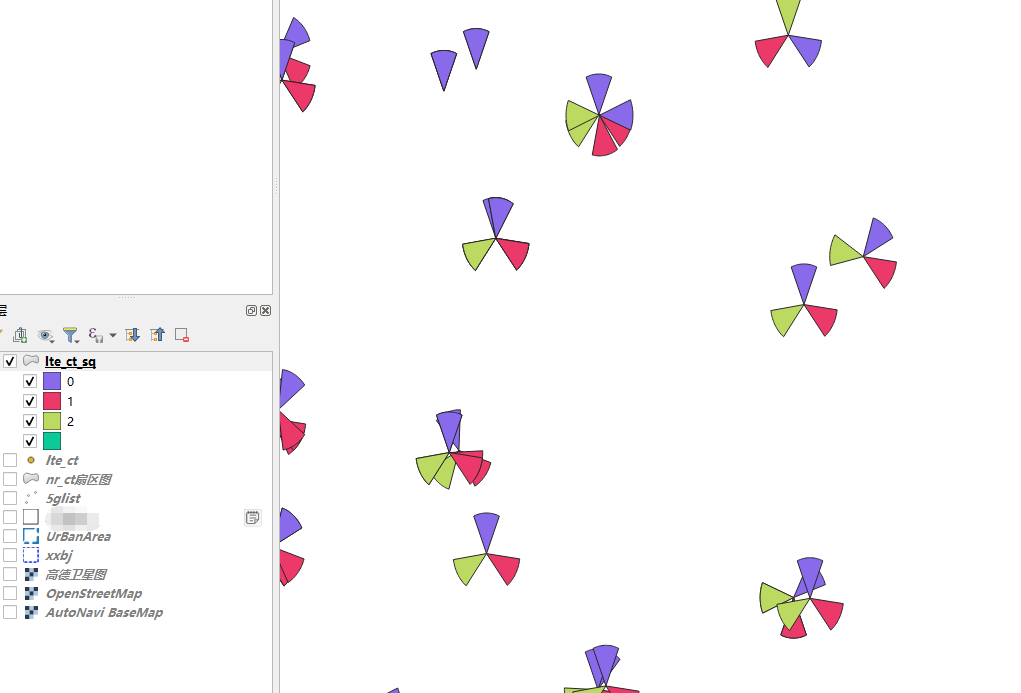
如上pci,将值选为频点列RFCN,点击下方分类即可,如下图:
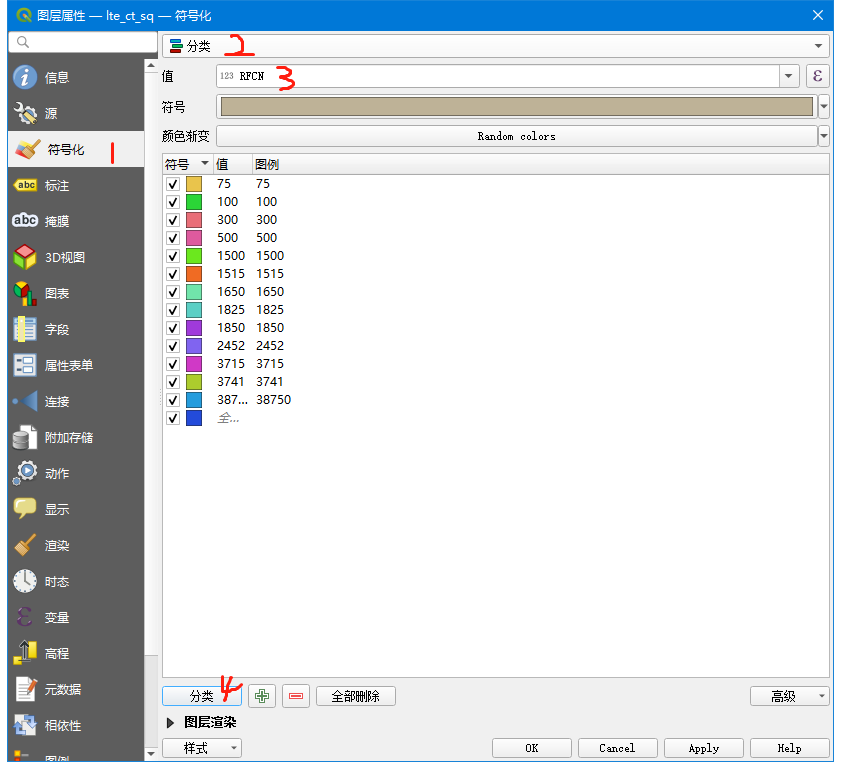
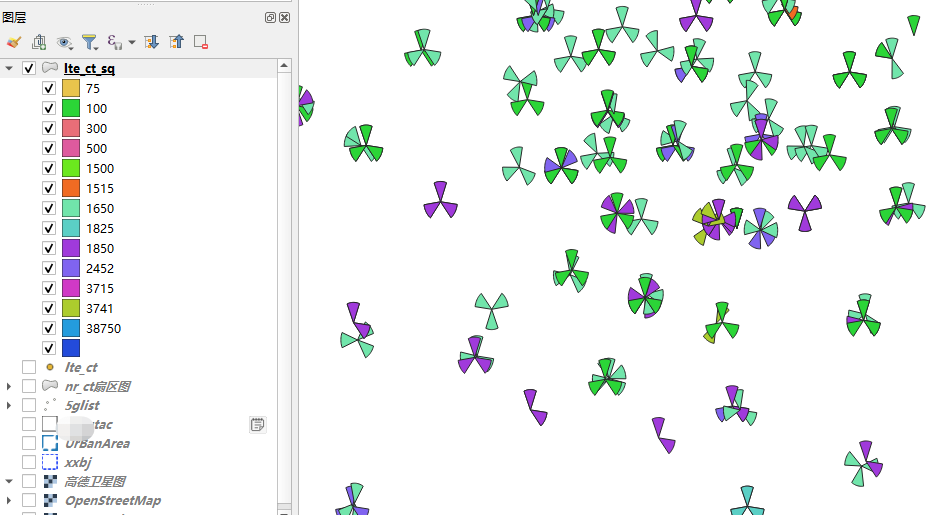
其他同理……
可以参考上文将工参导入QGIS中,然后通过楔形缓冲区来生成扇区图层。
Ctrl+Alt+t打开右侧工具箱侧栏,搜索楔形(wedge)来打开建立楔形缓冲区功能
设置好方位角、波瓣角度还有半径来生成图层。
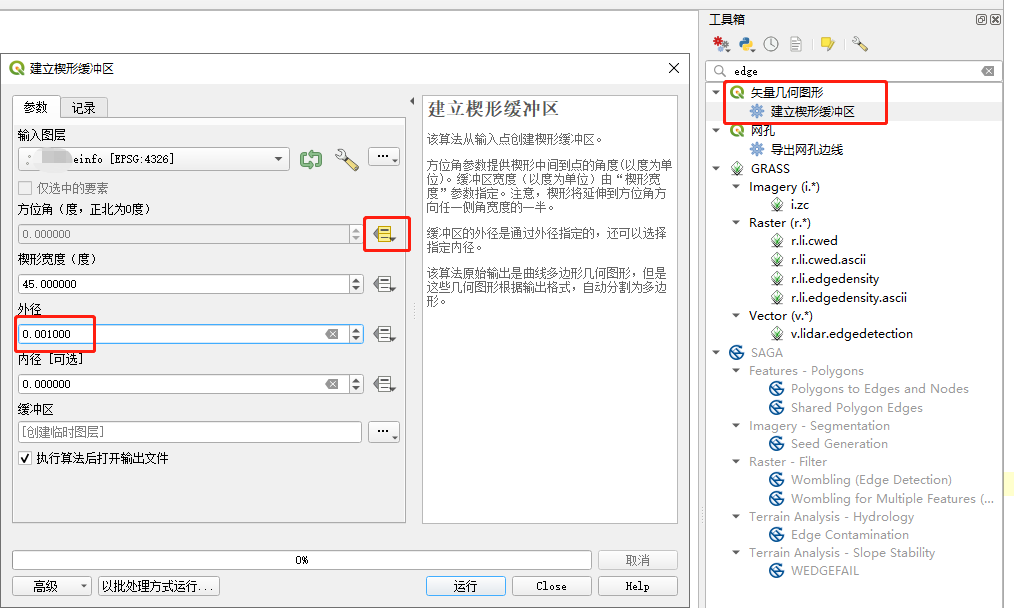
注意:
生成后的图层如下:
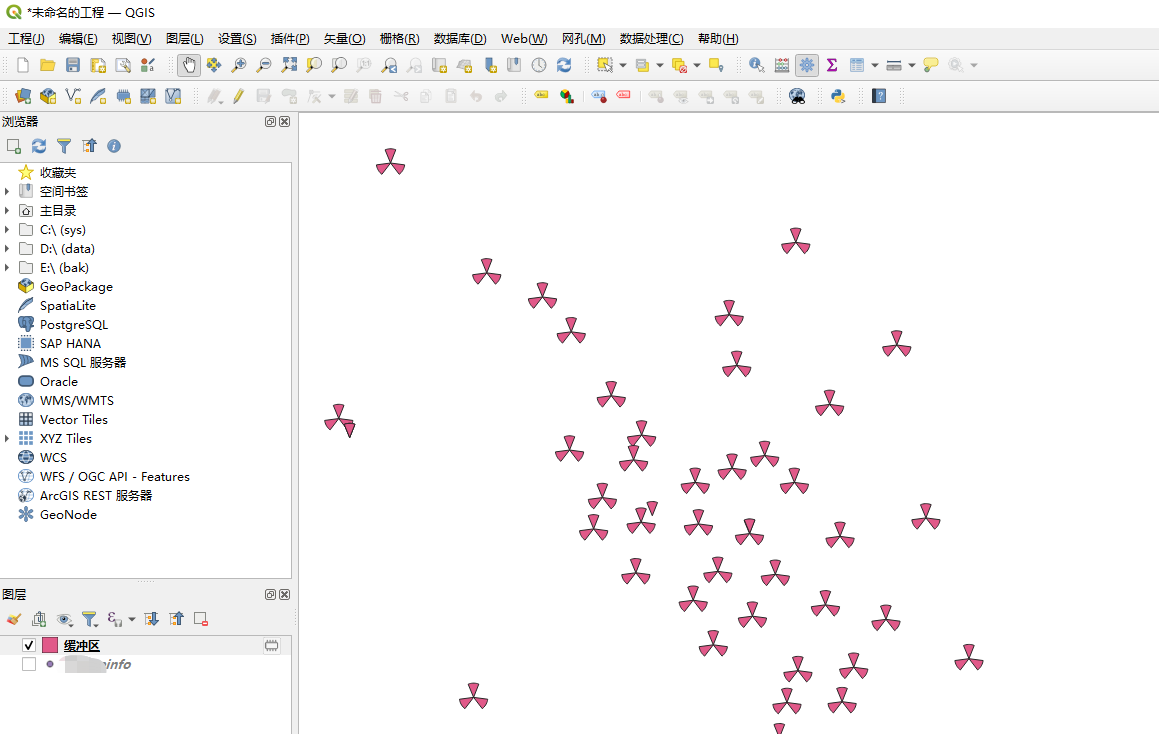
Ctrl+L打开数据源管理器,类型选择分割文本
txt设置如下,完成后点击添加即可打开点图层。
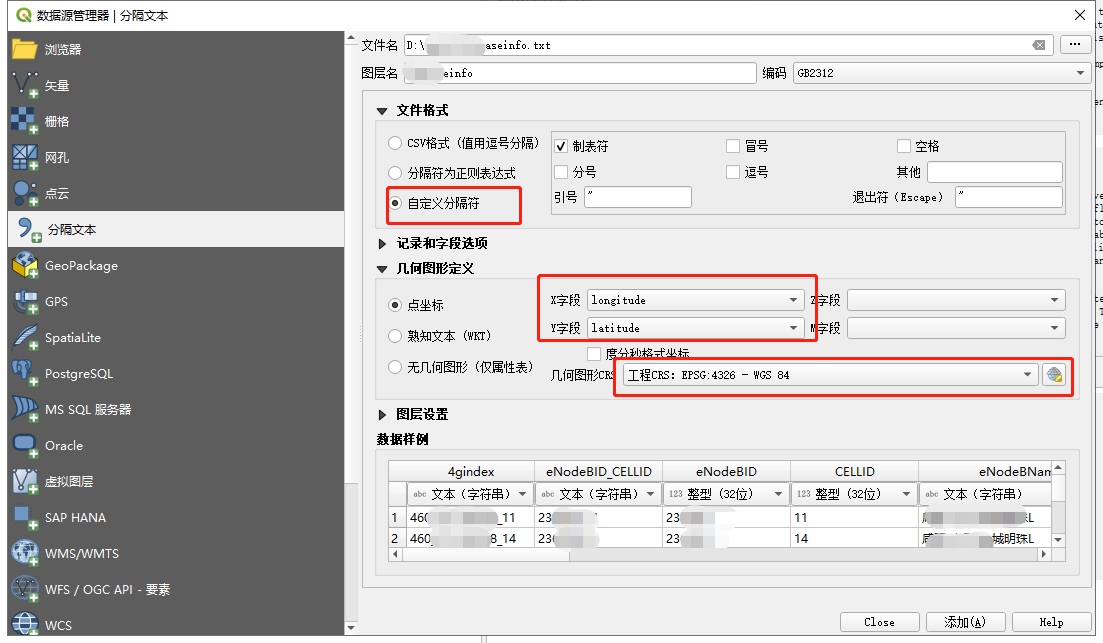
csv设置如下,完成后点击添加即可打开点图层。
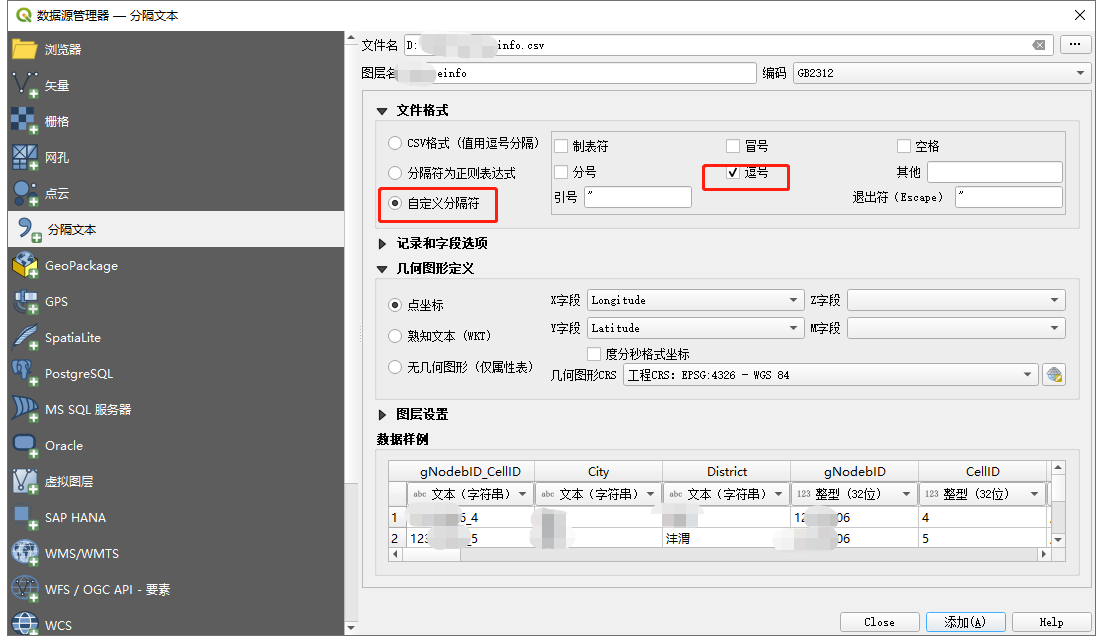
图层浏览如下: